विज्ञापन
यदि आप पहले से ही Trello का उपयोग करते हैं काम या घर के लिए परियोजनाओं का प्रबंधन, फिर अपनी अगली यात्रा की योजना बनाने के लिए इसका उपयोग क्यों न करें?
चाहे वह परिवार की छुट्टी हो, रोमांटिक पलायन हो, या व्यावसायिक यात्रा हो, ट्रेलो में आपकी योजनाएँ बनाने और व्यवस्थित करने के लिए उपयोगी सुविधाएँ हैं। इसके अलावा यदि आप मोबाइल ऐप का उपयोग करते हैं, तो आप अपने गंतव्य तक पहुंचने पर अपने आरक्षण और यात्रा कार्यक्रम का उपयोग कर सकते हैं।
Trello पर अपना ट्रिप बोर्ड बनाएं
शुरुआत करने का सबसे अच्छा तरीका है कि आप अपनी यात्रा के लिए विशेष रूप से एक नया ट्रेलो बोर्ड बना लें। यह इसे आपकी अन्य परियोजनाओं से अलग रखता है और आपको इसे अपने साथी यात्रियों के साथ साझा करने की अनुमति देता है।
यहाँ Trello बोर्ड बनाने के लिए कदम हैं:
- पर Trello, दबाएं प्लस आइकन ऊपर दाईं ओर नेविगेशन और चयन करें बोर्ड बनाएं या नीचे स्क्रॉल करें लिंक दाईं ओर और चुनें एक नया बोर्ड बनाएं.
- प्रदर्शित करने वाली पॉपअप विंडो में, अपने बोर्ड को एक नाम दें।
- (वैकल्पिक) एक पृष्ठभूमि और एक टीम चुनें।
- से दृश्यता का चयन करें निजी, टीम, या जनता.
- क्लिक करें बोर्ड बनाएं.
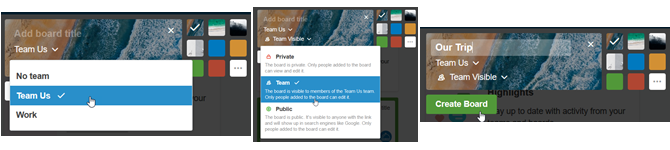
शेयर आपका Trello ट्रिप बोर्ड
यदि आप अपने जीवनसाथी, परिवार या दोस्तों के समूह के साथ यात्रा की योजना बना रहे हैं, तो अपनी यात्रा मंडल को साझा करने से सभी को योजना में भाग लेने में मदद मिलती है। यह आपके बोर्ड को शुरू से साझा करने का एक आसान तरीका है यदि आपके पास पहले से ही एक टीम है (चरण 3 और 4 ऊपर)।
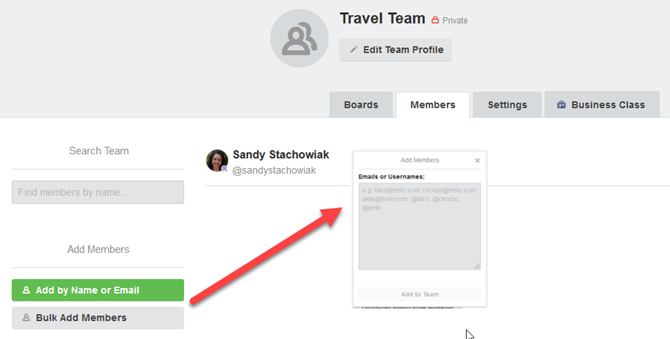
यदि आपके पास अपनी यात्रा पार्टी में उन लोगों के लिए एक टीम नहीं है, तो आप अपने बोर्ड को साझा करने के लिए एक बना सकते हैं।
- अपना ट्रिप बोर्ड खोलें।
- शीर्ष बाईं ओर बोर्ड नाम के दाईं ओर, एक टीम चुनने के लिए क्लिक करें।
- विंडो के नीचे, क्लिक करें टीम बनाएं और अपनी टीम को एक नाम दें।
- एक टीम बनाने के बाद, आपको स्वचालित रूप से टीम पेज पर निर्देशित किया जाएगा। यहां आप अपनी टीम के सदस्यों को एक बार में या बाईं ओर के बटनों का उपयोग करके थोक में जोड़ सकते हैं।
- एक बार जब आप अपने सदस्यों को जोड़ लेते हैं, तो अपनी यात्रा बोर्ड पर वापस जाएं।
- आपके द्वारा ऊपर बाईं ओर बनाई गई टीम के दाईं ओर, दृश्यता को बदलने के लिए क्लिक करें जो संभवतः सेट है निजी डिफ़ॉल्ट रूप से।
- चुनते हैं टीम दृश्यता सूची से।
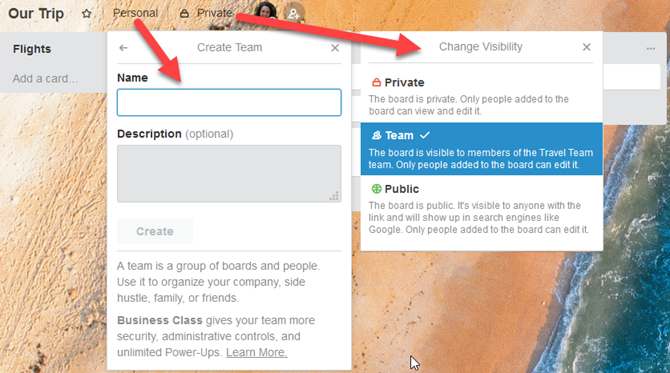
अपनी टीम के साथ अपने ट्रिप बोर्ड को साझा करने के साथ-साथ, आप उनका ध्यान पाने के लिए उन सदस्यों का कार्ड टिप्पणियों में भी उल्लेख कर सकते हैं (नीचे देखें)। आप कुछ सदस्यों को विशिष्ट कार्ड में भी जोड़ सकते हैं जो सुविधाजनक है जब आप उन विशिष्ट यात्रा व्यवस्थाओं के साथ उनकी मदद चाहते हैं।
ट्रेलो सूचियों के रूप में यात्रा तत्व जोड़ें
आपकी यात्रा के विभिन्न पहलुओं को व्यवस्थित करने के लिए ट्रेलो बोर्ड की सूचियाँ आदर्श हैं। क्या आप उड़ानों, किराये की कार, होटल और गतिविधियों से बाहर जा रहे हैं? इनमें से प्रत्येक को एक सूची बनाएं।
आप पालतू बोर्डिंग आरक्षण, यात्रा आइटम के लिए खरीदारी और अपने मेल को रोकने जैसे विविध कार्यों के लिए एक सूची भी बना सकते हैं।
एक सूची जोड़ने के लिए, बस अपना ट्रेलो ट्रिप बोर्ड खोलें और जहां यह प्रदर्शित करता है वहां क्लिक करें एक सूची जोड़ें. एक नाम दर्ज करें और क्लिक करें सहेजें.
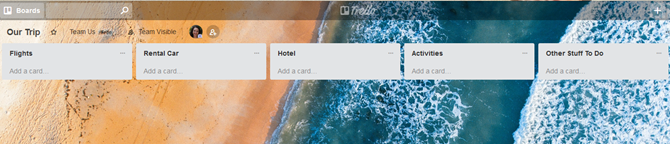
अपने ट्रेलो सूचियों में कार्ड जोड़ें
आपके द्वारा बनाई गई प्रत्येक सूची के लिए, आप संबंधित टुकड़ों के लिए कार्ड जोड़ सकते हैं। उदाहरण के लिए, आपके होटलों की सूची में आपके द्वारा शोध किए जा रहे विभिन्न आवास विकल्पों के लिए कार्ड हो सकते हैं। और आपकी उड़ानों की सूची में विभिन्न एयरलाइन विकल्पों या बुकिंग वेबसाइटों के लिए कार्ड हो सकते हैं।
कार्ड जोड़ने के लिए, बस क्लिक करें एक कार्ड जोड़ें एक सूची के नीचे लिंक। कार्ड का नाम दर्ज करें और हिट करें दर्ज. यदि आप एक कार्ड में विकल्प जोड़ना चाहते हैं, तो बस इसे क्लिक करें और यह एक छोटी विंडो में खुल जाएगा। यहां आप विभिन्न प्रकार के आइटम जैसे कि नियत तिथि, चेकलिस्ट, अटैचमेंट, टिप्पणी और लेबल जोड़ सकते हैं।
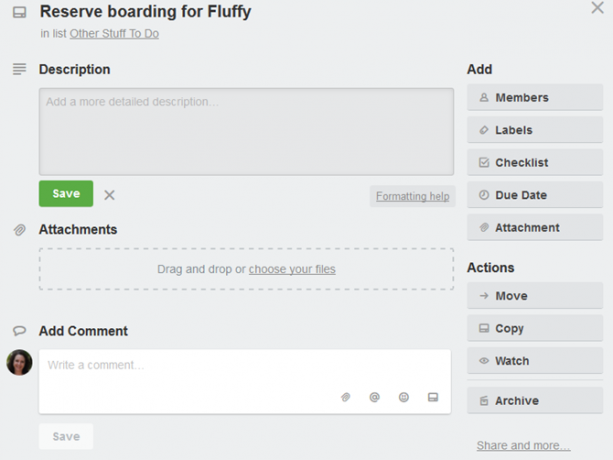
यह वह जगह है जहाँ आपकी ट्रिप प्लानिंग का असली क्रूस ट्रेलो से इसकी मदद लेता है। आपके पास प्रत्येक कार्ड के लिए विकल्प हैं जो आपको हर टुकड़े के लिए आवश्यक आइटम जोड़ने की अनुमति देते हैं। अपनी यात्रा योजना के लिए उन सुविधाओं का उपयोग कैसे करें, इसके कुछ उदाहरण यहां दिए गए हैं।
ट्रैक पर नियोजन रखने के लिए देय तिथियाँ जोड़ें
जब आप किसी यात्रा की योजना बना रहे होते हैं, तो आपके पास नियत तारीखें होती हैं जिनके द्वारा आपको काम करने की आवश्यकता होती है। आपको अपने होटल का आरक्षण कराना पड़ सकता है, अपनी उड़ान बुक कर सकते हैं, या एक विशिष्ट तिथि तक गतिविधि टिकट खरीद सकते हैं।
ट्रेलो आपको एक तारीख के साथ-साथ एक बार जोड़ने की सुविधा देता है ताकि आप भूल न जाएं। कार्ड पर, क्लिक करें नियत तारीख, अपना विवरण दर्ज करें, और क्लिक करें सहेजें.
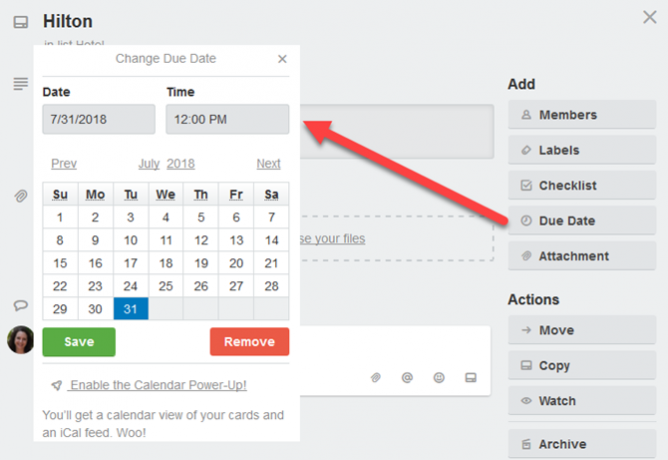
आप भी कर सकते हैं Trello अनुस्मारक दोहराते हुए सेट करें ट्रेलो के साथ रिमाइंडर सेट करने का एक सरल तरीकाइन दिनों अनुस्मारक सेट करने के कई तरीके हैं, लेकिन यदि आप नियमित रूप से ट्रेलो का उपयोग करते हैं, तो यह निफ्टी कार्ड ट्रिक आपके लिए सबसे सुविधाजनक विकल्प हो सकता है। अधिक पढ़ें ताकि आपकी यात्रा की तारीखें आने से पहले आपको याद दिलाया जा सके।
महत्वपूर्ण विवरण ट्रैक करने के लिए विवरण जोड़ें
मान लें कि आपके पास अपने प्यारे दोस्त, शराबी के लिए बोर्डिंग आरक्षण करने के लिए एक कार्ड है। विवरण में आप सुविधा, उसके स्थान और फोन नंबर, और आरक्षण के लिए तिथियां दर्ज कर सकते हैं।
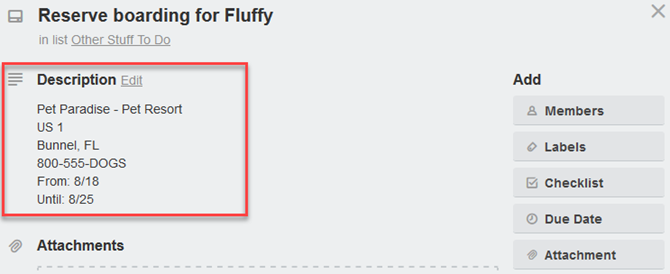
बस अंदर क्लिक करें विवरण क्षेत्र, अपना संदेश टाइप करें, और क्लिक करें सहेजें.
महत्वपूर्ण फ़ाइलों को ट्रैक करने के लिए अनुलग्नक जोड़ें
अब कहते हैं कि आपके पास एक नियोजित गतिविधि है, जैसे शहर का दौरा या स्थानीय कार्यक्रम. आप डिजिटल टिकट संलग्न कर सकते हैं जिसे आप अग्रिम में खरीदते हैं या एक पुष्टिकरण ईमेल जिसे आपने बचाया है।
के अंतर्गत संलग्नक कार्ड पर, क्लिक करें अपनी फ़ाइलें चुनें. स्थान का चयन करें, अपना दस्तावेज़ संलग्न करें, और हिट करें संलग्न करें.
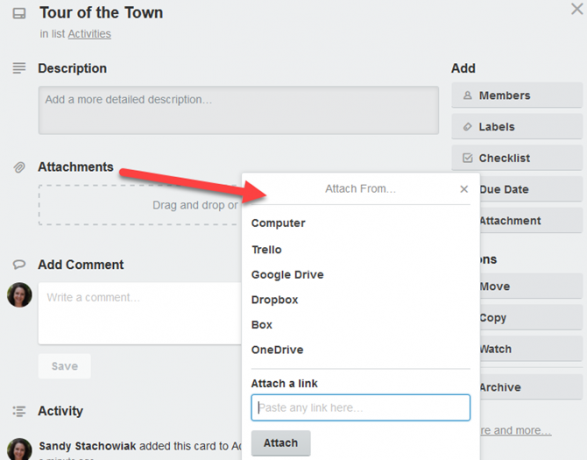
एक अन्य प्रकार का आइटम जो आप संलग्न कर सकते हैं वह एक लिंक है। हो सकता है कि आप अपने विभिन्न होटल विकल्पों के लिए कार्ड बना रहे हों। आप उनके प्रत्येक कार्ड पर होटल की वेबसाइटों के लिंक जोड़ सकते हैं। या, शायद आप लटकना चाहते हैं यात्रा वेबसाइटों की एक सूची अपने अगले यात्रा से पहले बुकमार्क करने के लिए 5 यात्रा साइटेंकिसी भी यात्रा को बेहतर बनाएं। आस-पास की घटनाओं को खोजने के लिए एआई सहायकों के लिए यात्रा डेटाबेस से उपकरण तक, इस सूची में कुछ ऐसा है जो आपको उपयोगी मिलेगा। अधिक पढ़ें योजना बनाते समय त्वरित संदर्भ के लिए। प्रत्येक के लिए एक कार्ड बनाएं और लिंक संलग्न करें।
यदि आप किसी कार्ड का लिंक संलग्न करना चाहते हैं, तो क्लिक करें अपनी फ़ाइलें चुनें के अंतर्गत संलग्नकबॉक्स में URL पेस्ट करें, और क्लिक करें संलग्न करें.
चेकलिस्ट जोड़ें ताकि आप कुछ भी भूल न जाएं
Trello कार्ड की एक बड़ी विशेषता यह है कि आप एक चेकलिस्ट जोड़ सकते हैं। इस उदाहरण के लिए, आप अपनी यात्रा से पहले पैकिंग के लिए एक कार्ड बनाते हैं। आप प्रत्येक आइटम के लिए चेकलिस्ट का उपयोग कर सकते हैं जिसे आपको शर्ट, पैंट और जूते से अपने प्रत्येक टॉयलेटरीज़ में पैक करने की आवश्यकता होती है।
चेकलिस्ट जोड़ने के लिए, क्लिक करें चेकलिस्ट कार्ड पर बटन, इसे एक शीर्षक दें, और क्लिक करें जोड़ना. एक बार चेकलिस्ट कार्ड पर प्रदर्शित हो जाए, तो अपने आइटम जोड़ने के लिए उस पर क्लिक करें।
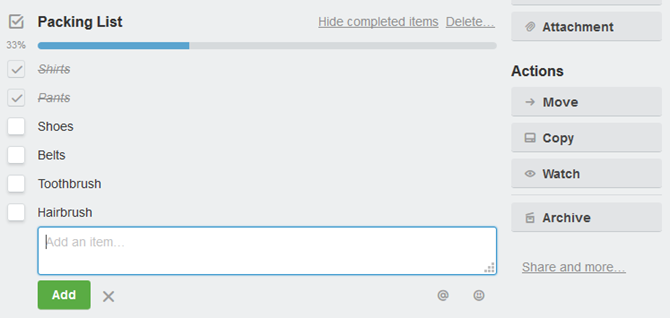
चेकलिस्ट फ़ीचर के बारे में अच्छी बात यह है कि जैसे ही आप आइटमों की जांच करते हैं, आप तब तक शीर्ष पर प्रगति पट्टी देखेंगे जब तक कि सभी पूर्ण नहीं हो जाते।
अपनी यात्रा के लिए चेकलिस्ट सुविधा का उपयोग करने के अन्य तरीके होटल सुविधाओं के लिए हैं जिन्हें आप खोज रहे हैं, आपको विवरण अपनी यात्रा पार्टी के लिए एक उड़ान बुक करने की आवश्यकता है, या यहां तक कि स्मृति चिन्ह भी जब आप अपने तक पहुंचना चाहते हैं गंतव्य।
नोट्स और रिमाइंडर छोड़ने के लिए टिप्पणियाँ जोड़ें
आइटम के बारे में नोट्स जोड़ने के लिए एक कार्ड का टिप्पणी अनुभाग एक आसान स्थान है। साथ ही, आप एक अनुलग्नक शामिल कर सकते हैं, एक अन्य टीम के सदस्य का उल्लेख कर सकते हैं, एक इमोजी डाल सकते हैं, और दूसरा कार्ड जोड़ सकते हैं।
यदि आप कार किराए पर ले रहे हैं, उदाहरण के लिए, शायद आपके पास प्रत्येक किराये की कंपनी का कार्ड हो। फिर, सबसे अच्छी दर के साथ, आप एक टिप्पणी कर सकते हैं।
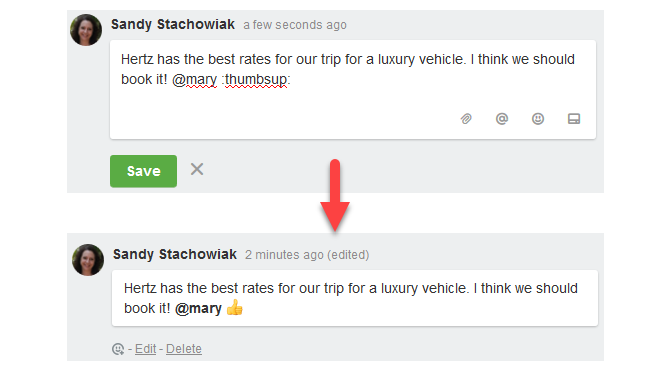
टिप्पणी को उनके ध्यान में लाने के लिए आप टीम के किसी सदस्य का उल्लेख कर सकते हैं। और आप थोड़ी सी मस्ती के लिए इमोजी में पॉप कर सकते हैं।
बस अंदर क्लिक करें टिप्पणी जोड़ें बॉक्स, अपना संदेश टाइप करें, वैकल्पिक रूप से एक बटन चुनें, और क्लिक करें सहेजें.
आपके Trello Trip बोर्ड के लिए अतिरिक्त सुझाव
अपने ट्रेलो ट्रिप बोर्ड का उपयोग कैसे करें, इसके लिए यहां कुछ अन्य सुझाव दिए गए हैं।
- प्रत्येक दिन के लिए एक कार्ड के साथ अपने यात्रा कार्यक्रम के लिए एक सूची बनाएं।
- प्रत्येक गतिविधि, खाने के स्थान, या भ्रमण के लिए कार्ड के साथ अपनी यात्रा के प्रत्येक दिन के लिए एक सूची बनाएं।
- अपनी बोर्ड की यात्रा के लिए ईमेल पुष्टिकरण भेजने के लिए ईमेल-टू-बोर्ड सुविधा का उपयोग करें। (मेनू> अधिक> ईमेल-टू-बोर्ड सेटिंग्स दिखाएं)
- फ़ोटो और यादों के लिए कार्ड के साथ एक सूची बनाएं जो हर कोई यात्रा से साझा कर सकता है।
- विशिष्ट कार्ड प्रिंट करें जहां आपने पुष्टि या आरक्षण संख्या दर्ज की है।
ट्रेलो मोबाइल ऐप का लाभ उठाएं
ट्रेलो ऐप न केवल आपको अपनी यात्रा की योजना बनाने में मदद कर सकता है बल्कि आपके गंतव्य पर पहुंचने के बाद एक सुविधाजनक उपकरण के रूप में काम करता है।

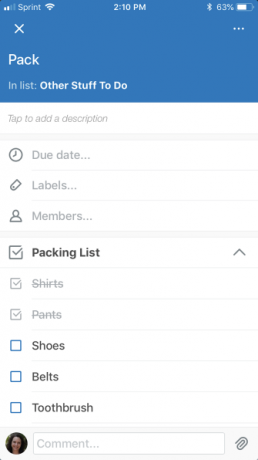
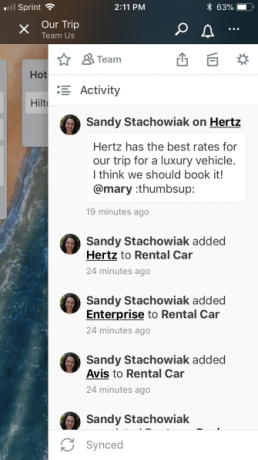
आप अपने सभी बोर्डों, सूचियों और कार्ड तक पहुंच सकते हैं। तो, आरक्षण की जानकारी या अपनी यात्रा कार्यक्रम को पकड़ो, परिस्थितियों या मौसम के कारण गतिविधियों को संपादित करें, और तस्वीरों के साथ प्रगति की यात्रा को जारी रखें।
डाउनलोड: Trello के लिए एंड्रॉयड | आईओएस (नि: शुल्क)
ट्रेलो ट्रिप प्लानिंग को आसान बनाता है
इसके लिए एकदम सही सुविधाओं के साथ, ट्रेलो आपका व्यक्तिगत यात्रा सहायक हो सकता है। आप सब कुछ एक स्थान पर रख सकते हैं, इसे अपने यात्रा भागीदारों के साथ साझा कर सकते हैं, और अपने मोबाइल डिवाइस पर सभी व्यवस्थाओं को एक्सेस कर सकते हैं।
क्या आप ट्रेलो के साथ और भी गैर-काम करने में दिलचस्पी रखते हैं? यदि हां, तो देख लें बुलेट जर्नल के रूप में ट्रेलो का उपयोग कैसे करें अपने दिन की योजना के लिए ट्रेलो में बुलेट जर्नल का उपयोग कैसे करेंयह दिखाने का समय है कि ट्रोलो को कैसे चालू किया जाए - यदि वह आपका प्राथमिक नोट लेने वाला ऐप है - एक बुलेट जर्नल में। अधिक पढ़ें तथा कैसे बेहतर रोमांस के लिए Trello का उपयोग करने के लिए कैसे Trello रोमांस में आप बेहतर बना सकते हैंट्रेलो परियोजनाओं के प्रबंधन के लिए बहुत अच्छा है, लेकिन रोमांस के बारे में कैसे? अपने प्रेम जीवन की योजना बनाने के लिए इन उपयोगी ट्रेलो युक्तियों को आजमाएँ। अधिक पढ़ें .
सूचना प्रौद्योगिकी में अपने बीएस के साथ, सैंडी ने आईटी उद्योग में एक परियोजना प्रबंधक, विभाग प्रबंधक और पीएमओ लीड के रूप में कई वर्षों तक काम किया। उसने फिर अपने सपने का पालन करने का फैसला किया और अब तकनीक के बारे में पूरे समय लिखती है।

